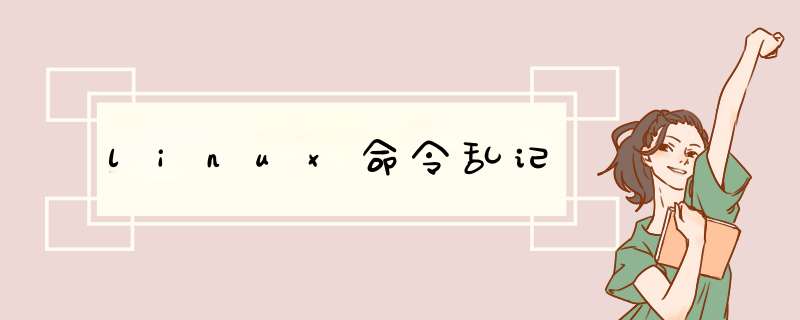
根据启动的jar包名找到pid及启动路径根据端口号找pid根据pid找到文件位置根据pid获取端口号压缩zip包nginx命令
启动,停止查看nginx是否启动 复制文件删除乱码文件查看当前目录下,各个文件夹的大小上传下载命令查看与某个端口之间的连接个数使用cp复制的文件夹打不开翻页查看文件linux系统环境配置
1. Java环境依赖2. redis依赖 从服务器直接复制文件夹后,会找不到命令错误
3.nginx依赖 查看有几核、几个CPU查看内存大小查看硬盘大小查看某个进程占用的内存防火墙状态、某端口防火墙状态yum 下载到指定目录yum 安装到指定目录rpm安装rpm 批量安装删除文件删除文件夹查看当前进程的权限延时
根据启动的jar包名找到pid及启动路径ps -ef|grep java|grep
lsof -i:80根据pid找到文件位置
ls -al /proc/5532根据pid获取端口号
netstat -ntlp |grep 24897,这个只会显示端口
netstat -antup|grep 24897,这个会显示端口及监听的端口
查看请求方的ip
netstat -nat|grep 8089
linux zip命令参数列表:
-a 将文件转成ASCII模式 -F 尝试修复损坏的压缩文件 -h 显示帮助界面 -m 将文件压缩之后,删除源文件 -n 特定字符串 不压缩具有特定字尾字符串的文件 -o 将压缩文件内的所有文件的最新变动时间设为压缩时候的时间 -q 安静模式,在压缩的时候不显示指令的执行过程 -r 将指定的目录下的所有子目录以及文件一起处理 -S 包含系统文件和隐含文件(S是大写) -t 日期 把压缩文件的最后修改日期设为指定的日期,日期格式为mmddyyyy
举例:说个最常用的吧,打包/opt/file目录到/opt/file.zip,参数一般只要
-r,# zip -r service_lib.zip /data/project/cdr/lib/service_lib/
压缩“/data/project/cdr/lib/service_lib/”文件夹路径下的每一项到service_lib.zip中,压缩包会放到你当前所处目录下,同时需要注意,当前路径也会全部打包到压缩包中
如果只项要这个文件夹的压缩包,那么需要进入到这个文件夹所在的路径,然后从这个路径下下钻文件夹,比如:
cd /data/project/cdr/lib
zip -r config.zip config/
打的包中,只会又config这个路径了,这个意思就是说把config下的文件,压缩到config.zip中,压缩包中的格式为 config/…
解压:unzip xahot.zip
nginx命令 启动,停止启动
在sbin目录下“ ./nginx ” 即可
停止
在sbin目录下“ ./nginx -s stop ” 即可
./nginx -s quit ,温柔停止,就是处理完请求之后,停止
重启
在sbin目录下“ ./nginx -s reload ” 即可
指定配置文件进行启动
nginx -c
我们知道,Nginx监听的是80端口,那么就可以查看80端口运行的程序来判断Nginx是否运行:netstat -anp | grep :80
查看进程pid:ps -C nginx -o pid,结果为ngnix的pid
查看进程列表:ps -ef | grep nginx
复制service_lib 文件夹下的所有内容,到lib下,并在lib下创建service_lib 文件夹
cp -r /data/project/cdr_third_test/lib/service_lib /data/project/cdr_third/lib
使用rm询问机制
因为rm命令再删除文件前都会询问,确认要删除的乱码文件输入y,其他回复n。期间可以用ctrl+c随时结束,慎用:请先确保rm命令没有被alais成rm -rf(此命令没有提示,直接删除,慎用),如:
[langxiaowei@mirror:~]$ rm ./* rm: remove regular file `./245373b253272g224257374346370E#245藠277T ko376335322332k%325m~P347JbS364]245345b#250311[203m376320y372375LZn.3227'? y rm: remove regular file `./falcon-agent-5.1.0.tar.gz'? n rm: remove regular empty file `./M277m233260+263BO'? y rm: remove regular file `./yc_linkd-nmob_2.6_ex_CTL-64.tar.gz'? n
找到索引节点进行删除(inode)
find ./ -inum 54263996 -exec rm {} -rf ;一个个删除inode即删除了对应文件,如:
[langxiaowei@mirror:~]$ ls -li
total 11420
6176785 -rw-rw-r-- 1 langxiaowei langxiaowei 0 Oct 13 17:26 ?7?%??S?^d??X???b戮
6176784 -rw-rw-r-- 1 langxiaowei langxiaowei 29 Oct 13 17:26 ??b??g?????E#?藠?T ko????k%?m~P?JbS?]??b#??[?m??y??LZn.?7
6176782 -rw-r--r-- 1 langxiaowei langxiaowei 3203523 Aug 20 10:02 falcon-agent-5.1.0.tar.gz
6176787 -rw-rw-r-- 1 langxiaowei langxiaowei 0 Oct 24 14:15 M?m??+?BO
[langxiaowei@mirror:~]$ find ./ -inum 6176785 -exec rm -rf {} ;
du -lh --max-depth=1
上传下载命令使用sz、rz
yum install lrzsz
下载:sz filename
上传文件到服务端:rz
netstat -nat | grep -i 1521 | wc -l
使用cp复制的文件夹打不开root用户使用cp命令复制了问价夹,cp -r cdr cdr-third,然后使用xftp打开问价夹的时候,显示无法打开远程文件夹,执行命令“chmod 755 -R cdr-third/”即可
翻页查看文件less 文件
home 键跳到文件开始,end键跳到最后,PgUp向前翻页,PgDn向下翻页
按一下shift键,在冒号后面直接输入 /要搜索的关键字可以 用 n 向前查找或者 N 向后查找
生产工具: https://borenhospital.feishu.cn/drive/folder/fldcnUMedpwn3IQHKC6J5wiUXob
1. Java环境依赖在服务器上解压jdk11以上
进入目录:cd /<自定义目录>/
解压命令:tar -zxvf jdk-11_linux-x64_bin.tar.gz
配置环境变量(注:目前打包指向绝对路径,不需要配置环境变量。)
编辑:/etc/profile配置环境变量
配置Java环境变量:
export JAVA_HOME=glzt/java/jdk-11
export PATH= J A V A H O M E / b i n : JAVA_HOME/bin: JAVAHOME/bin:PATH
export CLASSPATH=.: J A V A H O M E / l i b / d t . j a r : JAVA_HOME/lib/dt.jar: JAVAHOME/lib/dt.jar:JAVA_HOME/lib/tools.jar
执行生效命令
source /etc/profile
版本查看:java -version
- 安装依赖gcc: yum install gcc-c++解压缩redis安装包(自行下载)
进入目录:cd /data/redis
执行解压:tar -zxvf redis-5.0.5.tar.gz
- 进入redis源码目录(src):执行”make“ 命令,进行编译make install。
cd /data/redis/redis-5.0.5
make
cd src
make install配置文件修改
绑定访问ip所有都可以访问:bind 0.0.0.0
配置redis为后台启动:daemonize yes启动redis服务端
redis-server …/redis.conf启动redis客户端
redis-cli -h localhost -p 9736退出客户端
quit关闭redis
查找进程:lsof -i:9736
杀死进程:kill -9
差了一个全局命令,找到redis安装路径下的redis-server定义全局命令就可以用了
ln -s /data/redis/redis-5.0.5/src/redis-server /usr/bin/redis-server
权限不够
进入:cd /data/redis/redis-5.0.5/src
执行:chmod 777 redis-server
验证版本
进入:cd /data/redis/redis-5.0.5/src
执行:redis-server -v
[外链图片转存失败,源站可能有防盗链机制,建议将图片保存下来直接上传(img-HK3Jpu7U-1643290466774)(https://gobroadhealthcare.feishu.cn/space/api/box/stream/download/asynccode/?code=NTAwOGUwYmQxZDI3ZDNmZmJmMThiZThiMjE0ODExNmVfMzRTdEVGM21PaTFJRkZidVVTd1JIWmZNUHdMUjVYS2RfVG9rZW46Ym94Y25CSkFzcnZlZTg5TlVNS29CRTg0QkdoXzE2Mzc4MjE2Mzc6MTYzNzgyNTIzN19WNA)]
3.nginx依赖安装依赖包,安装四个依赖
yum -y install gcc zlib zlib-devel pcre-devel openssl openssl-devel
下载并解压安装包
wget http://nginx.org/download/nginx-1.17.7.tar.gz
tar -xvf nginx-1.17.7.tar.gz
安装nginx
进入nginx安装包解压目录,输入命令“./configure ”回车,输入“–prefix=``/data/nginx”回车
执行make命令,进行编译
执行make install命令,进行安装,此时会安装到第3步设置的路径中
windows下启动停止命令
启动:nginx.exe
停止:nginx.exe -s stop或者nginx.exe -s quit,stop是快速停止nginx,可能并不保存相关信息;quit是完整有序的停止nginx,并保存相关信息
重启:nginx.exe -s reload
查看版本:nginx -v
若想使用外部主机连接上虚拟机访问,需要关闭虚拟机的防火墙:
centOS6及以前版本使用命令: systemctl stop iptables.service
centOS7关闭防火墙命令: systemctl stop firewalld.service
随后访问该ip即可看到nginx界面。
安装完成一般常用命令
启动,关闭,重启,命令:
进入:cd sbin
赋权限:chmod +x nginx
./nginx 启动
./nginx -s stop 关闭
./nginx -s reload 重启
权限不足可以:sudo ./nginx -s reload
通过Physical Processor ID来区分单核和双核,有的是单核单CPU,有的是单核多CPU
cat /proc/cpuinfo |grep “model name” && cat /proc/cpuinfo |grep “physical id”
单核多CPU
单核单CPU
cat /proc/meminfo |grep MemTotal
或者free -h
free -h也查看总内存使用情况
free 是真正尚未被使用的物理内存数量。
available 是应用程序认为可用内存数量,available = free + buffer + cache (注:只是大概的计算方法)
Linux 为了提升读写性能,会消耗一部分内存资源缓存磁盘数据,对于内核来说,buffer 和 cache 其实都属于已经被使用的内存。但当应用程序申请内存时,如果 free 内存不够,内核就会回收 buffer 和 cache 的内存来满足应用程序的请求。这就是稍后要说明的 buffer 和 cache。
查看硬盘大小 查看某个进程占用的内存cat /proc/26412/status
VmRSS 就是内存大小
防火墙状态、某端口防火墙状态查看firewall的状态
firewall-cmd --state
查询端口状态
firewall-cmd --query-port=8080/tcp
开启端口
firewall-cmd --permanent --add-port=8080/tcp
移除端口
firewall-cmd --permanent --remove-port=8080/tcp
刷新防火墙配置
firewall-cmd --reload
其他 *** 作
开启防火墙:service firewalld start
关闭防火墙:service firewalld stop
重启防火墙:service firewalld restart
但是有个问题,就是说下载这些包,不知道会不会主动下载他自己的依赖,比如
nginx依赖A,而A呢又依赖B,而现在只是下载,不知道会不会主动下载B,如果是yum安装的话,会在安装路径下找B,如果找不到B,就会下载,所以,如果只是单纯安装的话,还真不知道会不会下载B
yum -y install gcc zlib zlib-devel pcre-devel openssl openssl-devel --downloadonly --downloaddir=/data/downTest
yum -y install --downloadonly --downloaddir=/tmp/ vlock
–downloaddir=/tmp/ 要下载到的目录
vlock 要下载的软件名称
yum自动下载RPM包及其所有依赖的包至/root/rpm目录:
yum install yum-plugin-downloadonly yum install --downloadonly --downloaddir=/root/rpm例如: yum install --downloadonly --downloaddir=/root/myrpm/ systemd-libs
yum -y install gcc zlib zlib-devel pcre-devel openssl openssl-devel --installroot=/data/downTest --releasever=/ install ***
yum -c /etc/yum.conf --installroot=/usr/local --releasever=/ install nginx
-c /etc/yum.conf 表示指定yum配置文件地址
–installroot=/usr/local 表示指定自定义的安装目录
rpm安装目前知道yum下载的是rpm后缀,安装命令是 rpm -i <包名>
rpm -i ###安装 rpm -v ###显示过程 rpm -h hash ###进度 rpm -e ###卸载 rpm -q ###查看 rpm -ql ###查看软件在系统中的安装文件路径 rpm -qlp ###查看未安装的软件包在系统中如果安装后产生文件的路径 rpm -p ###软件包 rpm -a ###所有 rpm -qf ###根据某个文件找出此文件属于哪个安装包 rpm -qc ###查看软件的配置文件名称 rpm -qd ###查看软件的说明 rpm --scritps ###查看脚本 rpm --nodeps ###安装软件忽略软件依赖 rpm --force ###强行安装软件 rpm --kv ###检测软件包是否被篡改 1 #rpm -i example.rpm 安装 example.rpm 包; 2 #rpm -iv example.rpm 安装 example.rpm 包并在安装过程中显示正在安装的文件信息; 3 #rpm -ivh example.rpm 安装 example.rpm 包并在安装过程中显示正在安装的文件信息及安装进度rpm 批量安装
将rpm安装包集中放在一个文件夹下,rpm可能一个或者多个,不要一个个去安装rpm,使用同时安装的命令,此事系统就会正确的安装软件包 rpm -ivh --replacefiles *.rpm删除文件
rm 文件名
删除文件夹rm -rf 文件夹
查看当前进程的权限stat /proc/31608
sleep 1s 表示延迟一秒
sleep 1m 表示延迟一分钟
sleep 1h 表示延迟一小时
欢迎分享,转载请注明来源:内存溢出

 微信扫一扫
微信扫一扫
 支付宝扫一扫
支付宝扫一扫
评论列表(0条)